《Markdown Monster(代码编辑查看器) 1.13.10》是一款代码编辑软件,软件内可以直接编辑html类型的代码,还可以将前端的内容显示在软件上,功能非常丰富,操作也很简单,是一款很不错的软件,有需要的欢迎来下载哟!
 1.13.10_2809.png)
软件功能
1、Markdown Monster提供切换拼写检查,可以对编辑的内容检测
2、支持在文档中查找函数,可以输入你需要查看的代码内容
3、支持整篇代码查找,可以查找下一个事件
4、支持查找和替换文档,立即替换新的函数到代码
5、支持加载项管理器,可以添加新的内容到你的软件
6、支持打开配置文件夹、打开预览主题文件夹
7、提供开放式终端,可以更好调试你的代码
8、可以对编辑的网页测试,支持在Explorer中打开HTML
9、在Markdown中允许脚本执行,可以编辑新的脚本
10、切换Html预览窗口、内部预览、外部预览
11、支持在Web浏览器中查看、打印Html预览、滚动预览浏览器、向下滚动预览浏览器
12、支持切换文件夹浏览器面板、切换分心自由模式、切换演示模式
软件特色
Markdown Monster的预览窗格可让您查看降价文本在呈现为HTML时的样子。
编辑器有一些特殊命令会影响预览窗格的处理方式:
Markdown Monster的编辑器支持将Markdown和HTML内容预览为呈现的HTML。 可以通过多种方式切换预览窗口
预览刷新
为了在编辑预览窗口时保持编辑器的响应,每当您停止键入1秒钟时,都会更新。 这样可以获得最佳的打字速度,同时仍然可以为预览表单提供合理的实时文本更新。
您还可以通过保存(ctrl-s)当前文档或显式按Ctrl-Shift的刷新键组合来显式强制刷新预览。
预览滚动同步
预览滚动位置也可以选择与编辑器同步,反之亦然
itorAndPreview同步抖动
当您具有EditorAndPreview的预览模式时,您可能会发现编辑器偶尔会无法预测地跳转,或者编辑器将无法正确排列。 当预览器找不到要同步的适当元素时,处理图像或代码块(或任何其他非文本对象)时会发生这种情况。
我们建议您主要使用EditorToPreview模式,并在查看文档时启用EditorAndPreview模式以执行特定任务。 请注意,您可以滚动编辑器以滚动预览,以便对所有情况都足够。
预览滚动
您还可以使用几个键盘快捷键在编辑器中滚动预览窗口:
Ctrl-Shift-Down向下滚动预览
通过这些按键,您可以轻松快速地将预览窗格切换到您正在处理的内容,而无需将手从键盘上移开。
使用说明
要创建新文档,请按Ctrl-n或单击工具栏中的图标
要更改编辑器或预览主题,请单击右下方状态栏上的下拉列表
对于灯光编辑器主题,请查看visualstudio,github或xcode
对于黑暗的编辑主题,请看暮光之城,vscodedark,monokai,终端
默认情况下,Markdown会在双换行符处添加段落。单线断开只是简单地包装在一起。如果要获得断开单行的软返回,请在该行的末尾添加两个空格
帮助生成器网站
如果您需要其他图像标记,例如目标或标题属性,您还可以直接嵌入HTML
您可以通过从剪贴板(ctrl-v)粘贴,使用图像对话框,或通过从文件夹浏览器或资源管理器中拖放到文档中来嵌入图像。
阻止行情
阻止引号是标注,非常适合在文档中添加注释或警告。
标头自行打破
请注意,标题不需要行继续符,因为它们是块元素并自动断开。只有文本行需要双行空格才能显示单行换行符。
您还可以使用简单的块引号:
注意:块引号可用于突出显示重要的想法。
Fontawesome图标
Help Builder在其模板中包含FontAwesome图标的自定义语法。你可以嵌入一个@ icon-后跟一个字体很棒的图标名称来自动嵌入那个没有完整HTML语法的图标。

 1.13.10_2807.png)










 极音创作 v
极音创作 v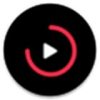 番号搜索 v
番号搜索 v 我的世界珍妮模组完整版无遮瑕 v
我的世界珍妮模组完整版无遮瑕 v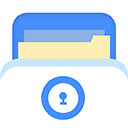 隐私文件保险箱app v
隐私文件保险箱app v 考神君高中英语大师app v
考神君高中英语大师app v GTA5雪铁龙DS21老爷车MOD v2.4 v
GTA5雪铁龙DS21老爷车MOD v2.4 v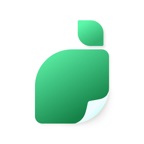 青柠设计app最新版2.7.3 官方版 v
青柠设计app最新版2.7.3 官方版 v 上海知天气app v
上海知天气app v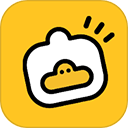 妙鸭相机app v
妙鸭相机app v 乐享数学助手 v
乐享数学助手 v